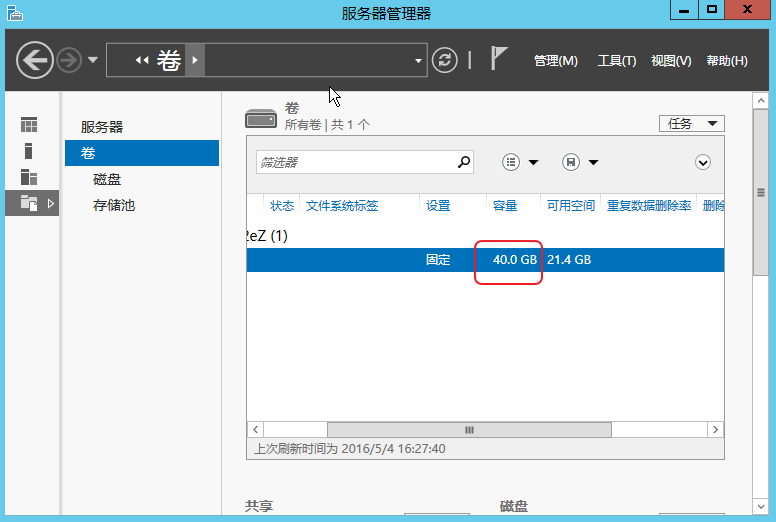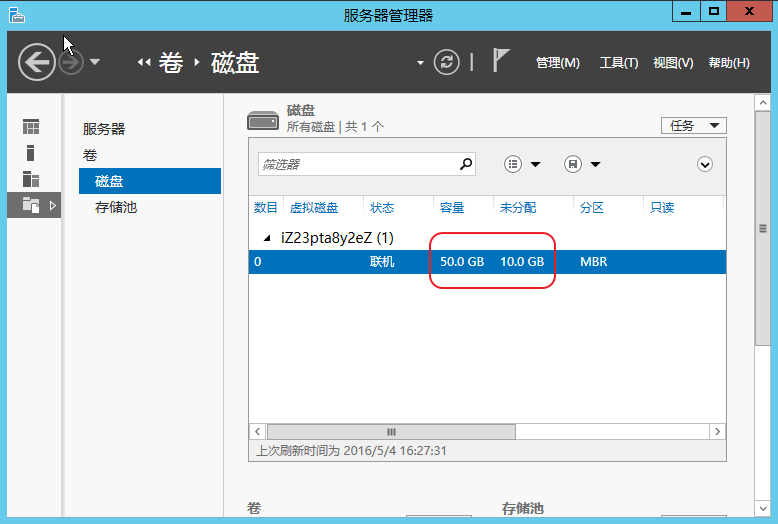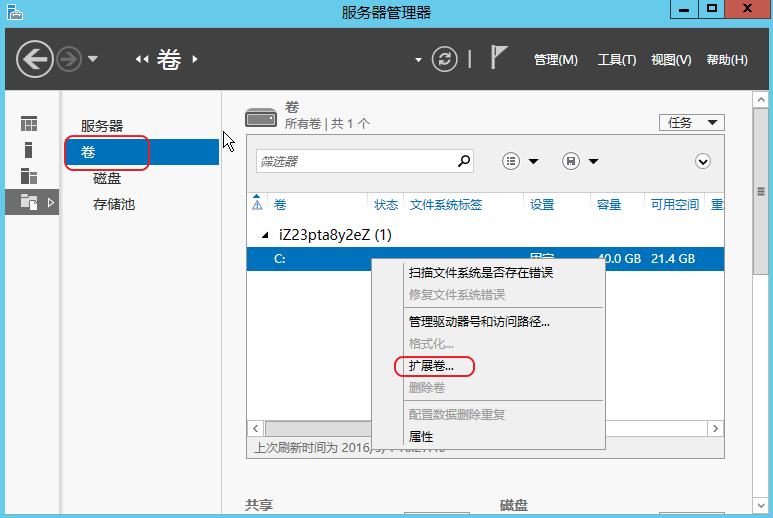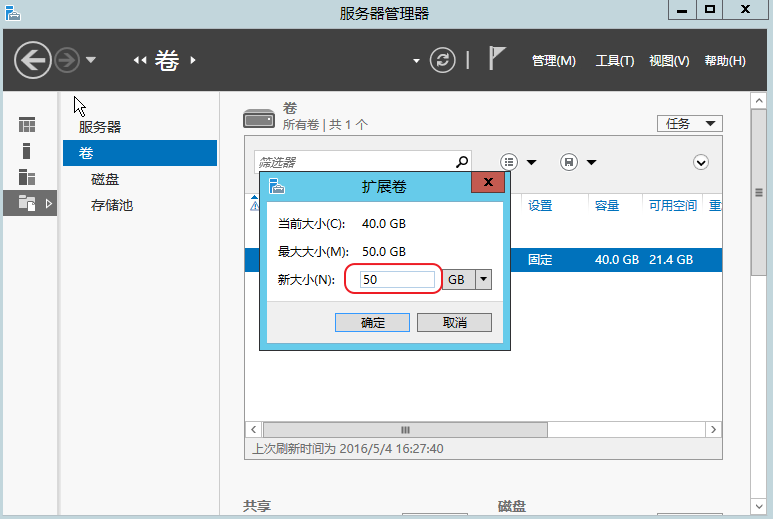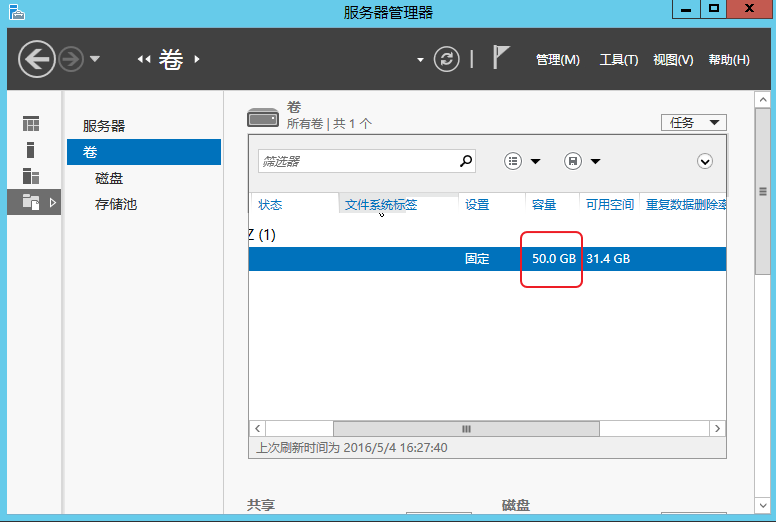![]() 727
727
![]()
![]() iPhone_iPad_Mac_手機_平板_蘋果apple
iPhone_iPad_Mac_手機_平板_蘋果apple
手動擴展係統盤__擴容磁盤概覽_磁盤_用戶指南_雲服務器 ECS-阿裏雲
說明:本文僅適用於係統盤大於 40GB 的實例。
如果您在創建實例,或更換係統盤時選擇的係統盤大於 40GB,而且手動擴容過係統盤,那麼您在下次擴容係統盤的時候,還需要手動擴展係統盤。
下麵分別以 Windows Server 2008 和 Windows Server 2012 為例,介紹如何擴展係統盤。
Windows Server 2008 企業版(64 位中文版)
假設您購買了 50GB 的係統盤,或更換係統盤時將容量增加為 50GB,登錄雲服務器後,會發現 Windows 的 C 盤隻能看到 40GB 容量。
您需要將未分配的磁盤空間進行擴展。操作如下:
登錄到實例,單擊開始菜單右側的 服務器管理器。
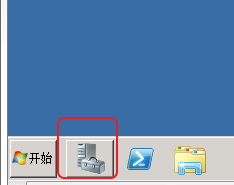
導航到 存儲 > 磁盤管理。可以看到 C 盤仍有 10GB 空間未分配。

右擊 C 盤,選擇 擴展卷。

單擊 下一步。
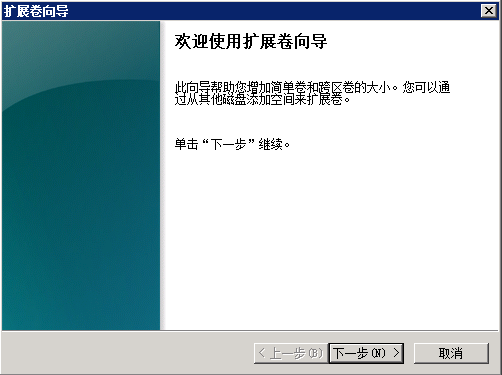
默認會把多餘的磁盤空間全部擴展。單擊 下一步。
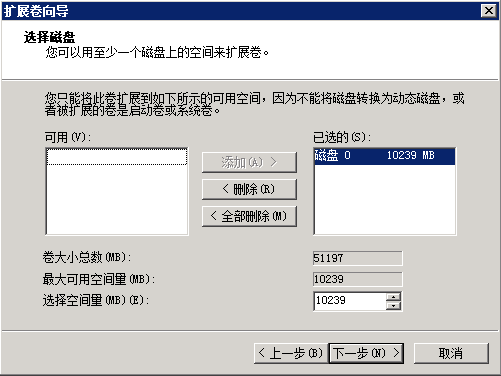
單擊 完成。
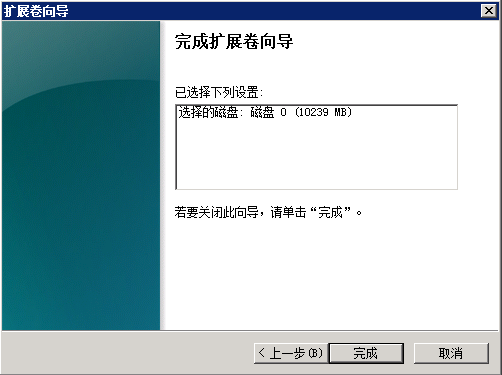
可以看到 C 盤已經擴展為 50GB。

Windows Server 2012 標準版(64 位中文版)
假設您購買了 50GB 的係統盤,但初次登錄雲服務器後,發現 Windows 的 C 盤隻能看到 40GB 容量。
查看方法如下:打開任務欄中左下角的 服務器管理器,導航到 服務器管理器 > 文件和存儲服務 > 卷 查看。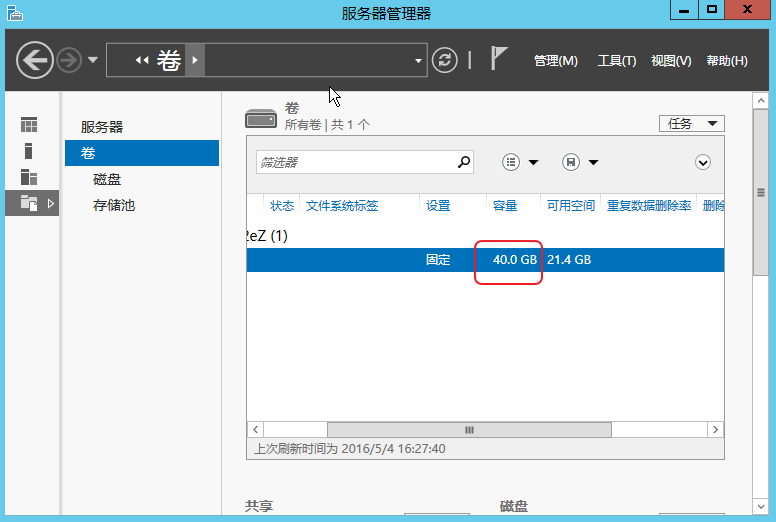
導航到 卷 > 磁盤,則發現實際容量為 50GB,隻是還有 10GB 尚未分配。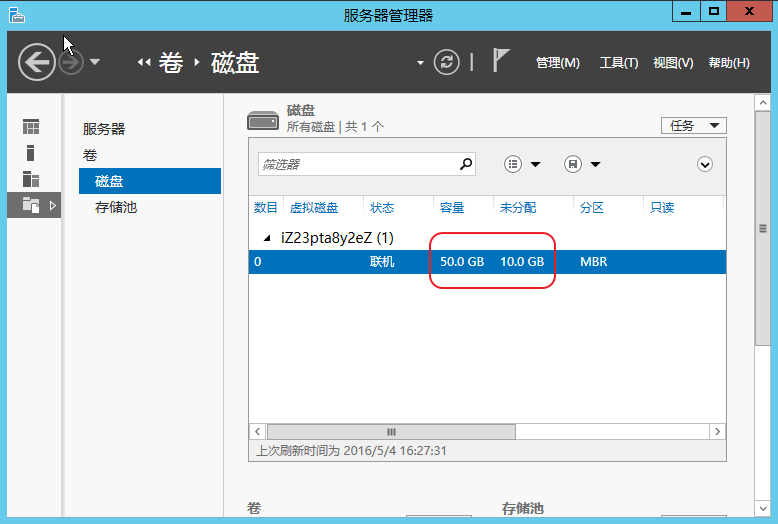
您需要將未分配的磁盤空間進行擴展。回到卷,然後右鍵單擊磁盤,選擇 擴展卷。
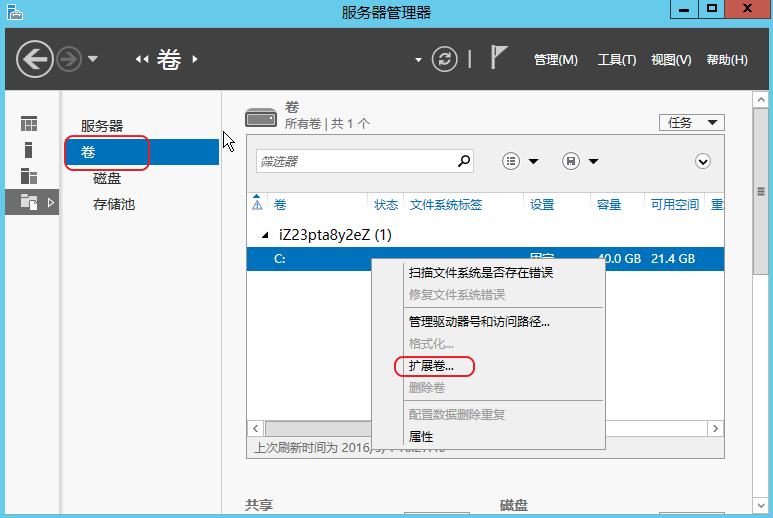
將 新大小 設置為 最大大小的值(本例中為 50GB),然後單擊 確定。
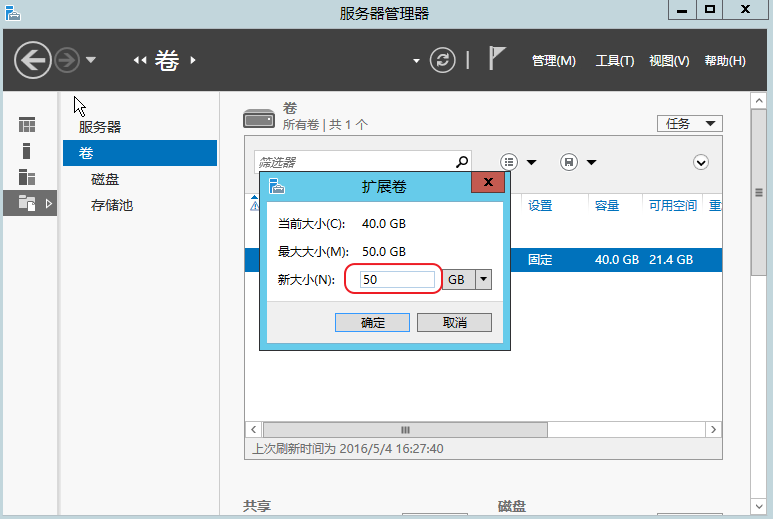
文件和存儲服務 > 卷,可以看到磁盤的容量已經變成 50GB了。
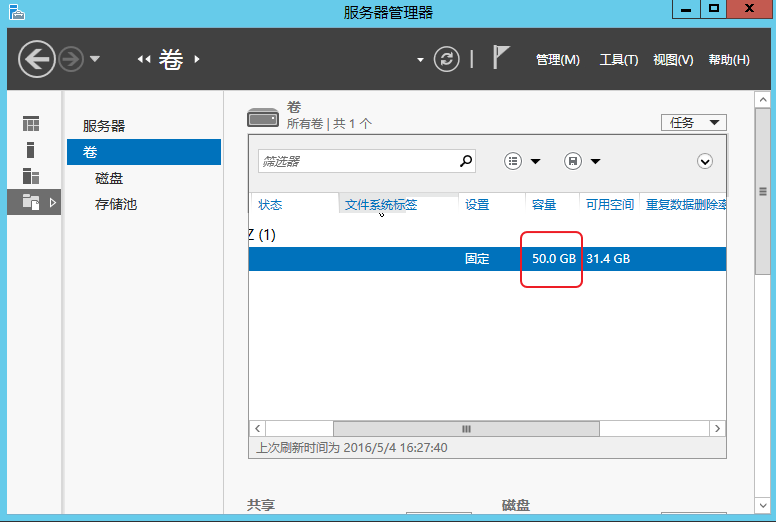
重啟實例,擴展完成。
最後更新:2016-11-23 16:54:05
上一篇: 擴容XFS磁盤 (Linux)__擴容磁盤概覽_磁盤_用戶指南_雲服務器 ECS-阿裏雲
擴容XFS磁盤 (Linux)__擴容磁盤概覽_磁盤_用戶指南_雲服務器 ECS-阿裏雲
下一篇: 重新初始化磁盤__磁盤_用戶指南_雲服務器 ECS-阿裏雲
重新初始化磁盤__磁盤_用戶指南_雲服務器 ECS-阿裏雲
 STS臨時授權訪問__權限管理_最佳實踐_對象存儲 OSS-阿裏雲
STS臨時授權訪問__權限管理_最佳實踐_對象存儲 OSS-阿裏雲 切換主備實例__實例管理_用戶指南_雲數據庫 RDS 版-阿裏雲
切換主備實例__實例管理_用戶指南_雲數據庫 RDS 版-阿裏雲 下拉提示__應用高級配置_產品使用手冊_開放搜索-阿裏雲
下拉提示__應用高級配置_產品使用手冊_開放搜索-阿裏雲 用戶區域分布__JAVA SDK_SDK 手冊_CDN-阿裏雲
用戶區域分布__JAVA SDK_SDK 手冊_CDN-阿裏雲 更新媒體工作流__媒體工作流接口_API使用手冊_視頻點播-阿裏雲
更新媒體工作流__媒體工作流接口_API使用手冊_視頻點播-阿裏雲 慶科信息&阿裏雲IoT“破局”物聯網創新應用大賽
慶科信息&阿裏雲IoT“破局”物聯網創新應用大賽 服務市場服務商入駐協議__相關協議_平台介紹_數加平台介紹-阿裏雲
服務市場服務商入駐協議__相關協議_平台介紹_數加平台介紹-阿裏雲 阿裏雲ET__數加產品概覽_數加平台介紹-阿裏雲
阿裏雲ET__數加產品概覽_數加平台介紹-阿裏雲 RemoveConfigFromMachineGroup__Logtail機器組相關接口_API-Reference_日誌服務-阿裏雲
RemoveConfigFromMachineGroup__Logtail機器組相關接口_API-Reference_日誌服務-阿裏雲 GroupInfo__數據類型_API文檔_批量計算-阿裏雲
GroupInfo__數據類型_API文檔_批量計算-阿裏雲
相關內容
 常見錯誤說明__附錄_大數據計算服務-阿裏雲
常見錯誤說明__附錄_大數據計算服務-阿裏雲 發送短信接口__API使用手冊_短信服務-阿裏雲
發送短信接口__API使用手冊_短信服務-阿裏雲 接口文檔__Android_安全組件教程_移動安全-阿裏雲
接口文檔__Android_安全組件教程_移動安全-阿裏雲 運營商錯誤碼(聯通)__常見問題_短信服務-阿裏雲
運營商錯誤碼(聯通)__常見問題_短信服務-阿裏雲 設置短信模板__使用手冊_短信服務-阿裏雲
設置短信模板__使用手冊_短信服務-阿裏雲 OSS 權限問題及排查__常見錯誤及排除_最佳實踐_對象存儲 OSS-阿裏雲
OSS 權限問題及排查__常見錯誤及排除_最佳實踐_對象存儲 OSS-阿裏雲 消息通知__操作指南_批量計算-阿裏雲
消息通知__操作指南_批量計算-阿裏雲 設備端快速接入(MQTT)__快速開始_阿裏雲物聯網套件-阿裏雲
設備端快速接入(MQTT)__快速開始_阿裏雲物聯網套件-阿裏雲 查詢API調用流量數據__API管理相關接口_API_API 網關-阿裏雲
查詢API調用流量數據__API管理相關接口_API_API 網關-阿裏雲 使用STS訪問__JavaScript-SDK_SDK 參考_對象存儲 OSS-阿裏雲
使用STS訪問__JavaScript-SDK_SDK 參考_對象存儲 OSS-阿裏雲